
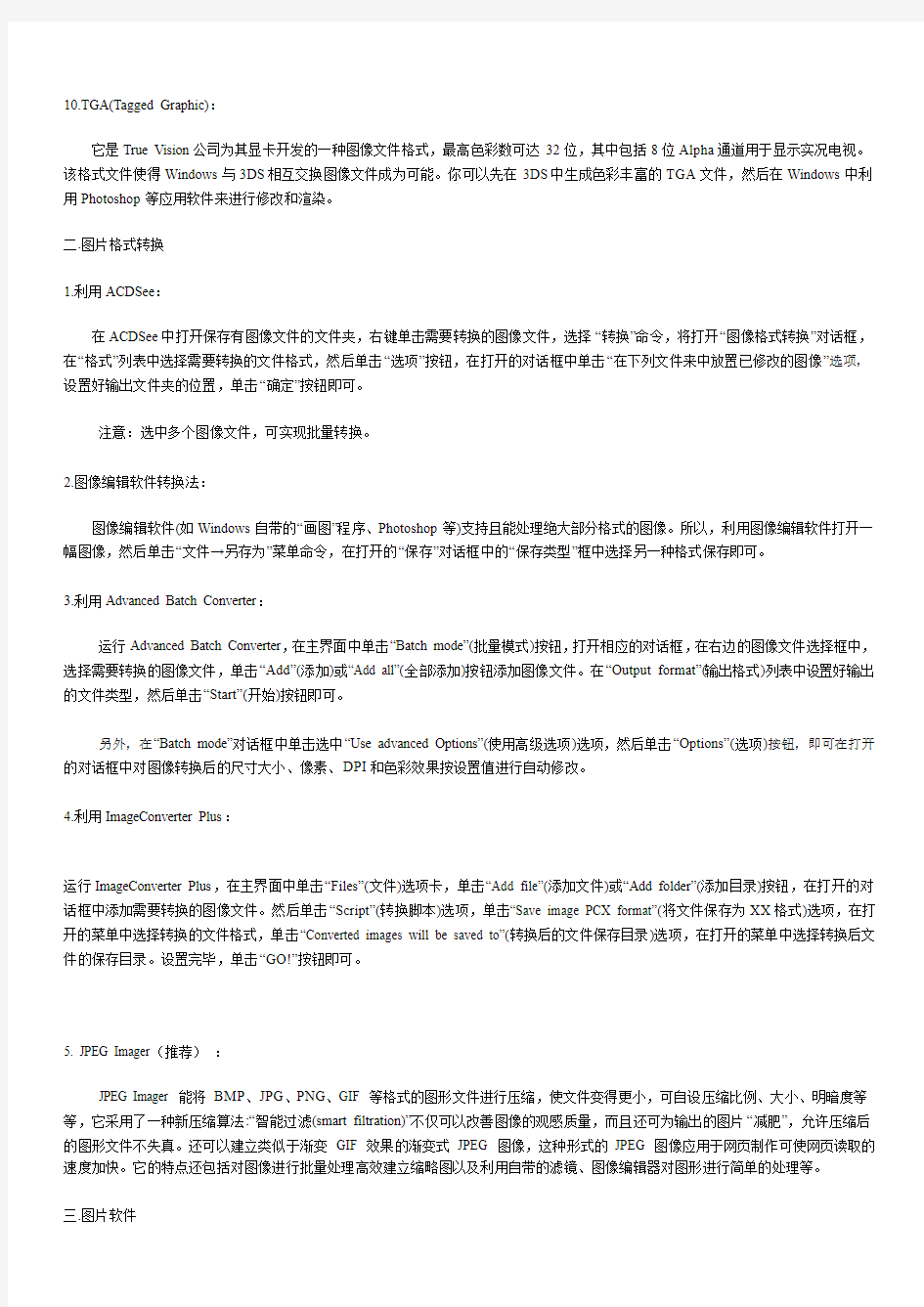
多媒体全接触
一.常见图片文件扩展名
1.BMP(Bitmap):
它是Windows中的标准图像文件格式。它以独立于设备的方法描述位图,可用非压缩格式存储图像数据,其解码速度快,支持多种图像的存储,常见的各种图形图像软件都能对其进行处理。
2.GIF(Graphics Interchange Format):
它是在各种平台的各种图形处理软件上均能够处理的、经过压缩的一种图形文件格式。该格式存储色彩最高只能达到256种,多用于网络传输。
3.PNG(Portable Network Graphics):
它是一种能存储32位信息的位图文件格式,其图像质量远胜过GIF。与GIF一样,PNG也使用无损压缩方式来减少文件的大小。PNG图像可以是灰阶的(16位)或彩色的(48位),也可以是8位的索引色。PNG图像格式不支持动画。
4.TIF/TIFF(Tag Image File Format):
TIFF支持的色彩数最高可达16M,它存储图像质量高,但占用的存储空间非常大,细微层次的信息较多,有利于原稿阶调与色彩的复制。该格式有压缩和非压缩两种形式。
5.CDR(CorelDraw):
它是CorelDraw中的一种图形文件格式。它是所有CorelDraw应用程序中均能使用的图形图像文件格式。
6.WMF(Windows Metafile Format):
它是Windows中常见的一种图形文件格式,它具有文件短小、图案造型化的特点,整个图形常由各个独立的组成部分拼接而成,但其图形较粗糙,并且只能在Office中调用编辑。
7.JPG/JPEG(Joint Photographic Expert Group):
它是24位的图像文件格式,也是一种高效率的压缩格式。由于其高效的压缩效率和标准化要求,目前已广泛用于彩色传真、静止图像、电话会议、印刷及新闻图片的传送。
8.PCD(Kodak PhotoCD):
PCD是一种Photo CD文件格式,由Kodak公司开发。该格式主要用于存储只读光盘上的彩色扫描图像,它使用YCC色彩模式定义图像中的色彩。Photo CD图像具有非常高的质量。
9.PSD(Adobe Photoshop Document)/PDD:
它是Photoshop中使用的一种标准图形文件格式,可以存储为RGB或CMYK模式,还能够自定义颜色数并加以存储。PSD文件能够将不同的物件以层(Layer)的方式来分离保存,便于修改和制作各种特殊效果。PDD和PSD一样,都是Photoshop中专用的图形文件格式,能够保存图像数据的每一个细小部分。包括层、附加的蒙版通道以及其他内容。
10.TGA(Tagged Graphic):
它是True Vision公司为其显卡开发的一种图像文件格式,最高色彩数可达32位,其中包括8位Alpha通道用于显示实况电视。该格式文件使得Windows与3DS相互交换图像文件成为可能。你可以先在3DS中生成色彩丰富的TGA文件,然后在Windows中利用Photoshop等应用软件来进行修改和渲染。
二.图片格式转换
1.利用ACDSee:
在ACDSee中打开保存有图像文件的文件夹,右键单击需要转换的图像文件,选择“转换”命令,将打开“图像格式转换”对话框,在“格式”列表中选择需要转换的文件格式,然后单击“选项”按钮,在打开的对话框中单击“在下列文件来中放置已修改的图像”选项,设置好输出文件夹的位置,单击“确定”按钮即可。
注意:选中多个图像文件,可实现批量转换。
2.图像编辑软件转换法:
图像编辑软件(如Windows自带的“画图”程序、Photoshop等)支持且能处理绝大部分格式的图像。所以,利用图像编辑软件打开一幅图像,然后单击“文件→另存为”菜单命令,在打开的“保存”对话框中的“保存类型”框中选择另一种格式保存即可。
3.利用Advanced Batch Converter:
运行Advanced Batch Converter,在主界面中单击“Batch mode”(批量模式)按钮,打开相应的对话框,在右边的图像文件选择框中,选择需要转换的图像文件,单击“Add”(添加)或“Add all”(全部添加)按钮添加图像文件。在“Output format”(输出格式)列表中设置好输出的文件类型,然后单击“Start”(开始)按钮即可。
另外,在“Batch mode”对话框中单击选中“Use advanced Options”(使用高级选项)选项,然后单击“Options”(选项)按钮,即可在打开的对话框中对图像转换后的尺寸大小、像素、DPI和色彩效果按设置值进行自动修改。
4.利用ImageConverter Plus:
运行ImageConverter Plus,在主界面中单击“Files”(文件)选项卡,单击“Add file”(添加文件)或“Add folder”(添加目录)按钮,在打开的对话框中添加需要转换的图像文件。然后单击“Script”(转换脚本)选项,单击“Save image PCX format”(将文件保存为XX格式)选项,在打开的菜单中选择转换的文件格式,单击“Converted images will be saved to”(转换后的文件保存目录)选项,在打开的菜单中选择转换后文件的保存目录。设置完毕,单击“GO!”按钮即可。
5. JPEG Imager(推荐):
JPEG Imager 能将BMP、JPG、PNG、GIF 等格式的图形文件进行压缩,使文件变得更小,可自设压缩比例、大小、明暗度等等,它采用了一种新压缩算法:“智能过滤(smart filtration)”不仅可以改善图像的观感质量,而且还可为输出的图片“减肥”,允许压缩后的图形文件不失真。还可以建立类似于渐变GIF 效果的渐变式JPEG 图像,这种形式的JPEG 图像应用于网页制作可使网页读取的速度加快。它的特点还包括对图像进行批量处理高效建立缩略图以及利用自带的滤镜、图像编辑器对图形进行简单的处理等。
三.图片软件
1.看图:豪杰大眼睛ACDSee MacromediaFlashPlayer
2.图片处理:JPEG Imager电子相册王
3.抓图:HyperSnap SnagIt (汉化补丁)
四.常见音频文件扩展名
1.CMF(Creative Musical Format):
Creative(创新)公司的专用音乐格式,与MIDI差不多,只是音色、效果上有些特色,专用于FM声卡,但其兼容性也很差。
2.CDA(CD Audio):
唱片采用的格式,又叫“红皮书”格式,记录的多是波形流。但缺点是无法编辑,文件长度太大。
3.MID/RMI(MIDI):
MIDI是数字乐器接口的国际标准,它定义了电子音乐设备与计算机的通讯接口,规定了使用数字编码来描述音乐乐谱的规范。电脑就是根据MIDI文件中存放的对MIDI设备的命令,即每个音符的频率、音量、通道号等指示信息进行音乐合成的。MID文件的优点是短小;缺点是播放效果因软、硬件而异。
4.WAV(Wave form Audio File):
它是Windows本身存放数字声音的标准格式,目前也成为通用性的数字声音文件格式。由于WAV格式存放的是未经压缩处理的音频数据,所以体积较大。
5.MP3/MP1/MP2(MPEG Audio Layer-3):
即MP3压缩格式文件。由于其具有压缩程度高、音质好的特点,所以MP3是目前最为流行的一种音乐文件。
6.VQF(Transform-domain Weighted Interleave Vector Quantization,TwinVQ):
它是雅马哈公司开发的一种音频压缩格式。压缩比较MP3高,而且音质比MP3好。由于VQF是雅马哈公司专有格式,受到的支持(播放器)相当有限。
7.RA/RAM(Real Audio):
RealNetworks公司开发的主要适用于网络实时数字音频流技术的文件格式。由于它的面向目标是实时的网上传播,所以在高保真方面远不如MP3,但在只需要低保真的网络传播方面却无人能及。
8.ASF/ASX/WMA/WAX:
ASF(Advanced Stream Format)和WMA都是微软公司针对Real公司开发的新一代网上流式数字音频压缩技术。这种压缩技术的特点是同时兼顾了保真度和网络传输需求,所以具有一定的先进性。
五.音频格式转换
常见音频格式的转换核心是WAV 格式,能转换成这格式,那就基本解决问题:
MIDI,RMI----MP3--CD
\ /
WAV
/ \
Rm----(其他格式)
1.WAV --> MIDI :
Gama,wavmid32,Digital Ear,AKoff Music Composer,WIDI Recognition System
2.MIDI --> WAV:
DART CD-Recorder,n-Track Studio,WAVmaker,AmazingMIDI以及Wingroove,Reality,yamaha sxg 等等软波表3.Wav --> Mp3:
L3enc,MPEG Layer-3 Audio Codec,RightClick-MP3,mp3creator,MPlifier
4.Mp3 --> WAV:
MP32WAV Professional,Mp3towav,RightClick-MP3,DART CD-Recorder,mp3decoder
5.WAV --> CD:
AudioWriter,DART CD-Recorder Plus
6.CD --> Wav:
CDcopy, AudioGrabber,WinDAC32,Digital Audio Copy,MusicMatch Juke box
7.Wav --> Rm,Ram:
用REAL PRODUCER G2,Internet Audio Mix Ram 为文本格式内容是该rm或者ra的url
8.Ra --> Wav:
Ra2Wav,Streambox Ripper
9.WAV --> WMA:
wavtowma.zip
10.WAV --> VQF:
Yamaha soundVQ Encoder, Audiograbber
11.RAW --> WAV:
RAWtoWAV
12.MP3 --> CD:
MP3CD Maker, CDCOPY,MP32WAV Professional,AudioWriter,Siren Jukeb ox 13.CD --> MP3:
MusicMatch Jukebox,cdtomp,Cdex,Ultimate Encoder,AudioCatalyst
14.WMA --> CD:
Siren Jukebox MP3 to ASF Mp3toasf
15.CD --> Ra:
MusicMatch Jukebox
16.CD --> RAW:
CD-DA Extractor
17.CD <==> WAV,AU,RAW,VQF,Ra,MPG,MPA CDCOPY
18.VCD --> WAV:
用超级解霸里的声音解霸
19.MPA --> WAV:
用MP3DECODER
20.PS --> WAV:
xaplay
常用的音频编辑软件:GOLDWAVE 和COOLEDIT
***软件一:极速火龙CD压缩器1.20
下载地址:https://www.doczj.com/doc/de8754826.html,/down/SpeedDragon.exe
进行转换类型1:CD到WAV、WMA、VQF、MP3
操作实例:
1.运行极速火龙CD压缩器。在“曲目保存于”一栏填入存放生成文件的目录。
2.单击“参数优化”选项卡。如果你有多于一个光驱的话,从下拉列表中选择放有CD的那个光驱。完成后返回“操作”选项卡并选择好输出文件格式及相应的设置项。
3.在“CD抓轨”列表中选要复制的曲目(可多选)。
4.填写界面右上角的“曲目作者”和“曲目主题”两项。这一步并不是非进行不可的。但如果填写了这两项,则生成后的音乐将按照“曲目存放目录\曲目作者\曲目主题NO.”形式存放。
5.单击“开始压缩”,多首曲目将自动压缩完成。
进行转换类型2:WAV到WMA、VQF、MP3
操作实例:
1.运行极速火龙CD压缩器。在“曲目保存于”一栏填入存放生成文件的目录。
2.单击右边的“文件转换”选项卡。
3.单击选项卡右下角的“添加文件”按钮,向列表中添加要转换的WAV文件。
4.在“操作”选项卡中选择好输出文件格式及相应的设置项。
5.单击“开始压缩”按钮开始压缩过程。
***软件二:Audio Converter 1.1
下载地址:http://61.177.64.98/down/audiocvt.zip
进行转换类型1:WAV、VQF、MP3到CD
操作实例:
1.选择FileàBurn Audio CD,打开“Burn Audio CD”对话框。
2.单击Add Files按钮选择你要刻录进CD的音乐文件们。或者单击Add Playlist按钮将某个播放菜单里的文件都添加进来。不过大家要注意,所有文件的总播放时间即Total Play Time不能超过74分钟,而文件(音轨)的个数不能多于98。
3.使用Move Up和Move Down按钮调整曲目的上下顺序。
4.单击Burn CD按钮,开始刻录。整个刻录过程估计要用的时间显示在那个Approx. Recording Time标签后面。
进行转换类型2:WAV、VQF、MP3到WMA、WAV
操作实例:
1.选择FileàAdd Files,打开文件添加窗口。
2.在文件类型中选择要转换文件的类型,在下面的Convert to下拉列表中选择好要转换成的文件类型。然后选择要转换的文件并单击打开。如果事后要更改转换文件类型,可以先选中所有想更改转换类型的文件,然后再选择Output菜单中的一种转换类型即可。
3.如果要转为WAV文件,那么先选择所有Output Format为WAV的文件,然后选择OutputàSettings,打开编码设置对话框。在Compressor里选择一种压缩编码方式,在Format中选择一种声音的格式,然后点击OK。例如,将一个普通的MP3文件解压为普通的WAV文件,可以在Compressor种选择PCM(default),然后在Format中选择44,100Hz,16位,立体声。
4.选择FileàConvert,开始转化。
***软件三:RealAudio Encoder 3.0
下载地址:https://www.doczj.com/doc/de8754826.html,/RealAudioEncoder.exe
进行转换类型:WAV到RA
操作实例:
1.打开RealAudio Encoder。
2.在左边Source栏中的File文本框里输入要压缩的WAV文件名。
3.在右边Destination栏中的File文本框里输入生成RA文件名。
4.在右下角的Compression下拉列表框中选择一种压缩编码方式。从上至下音质越好但所占的存储空间也越大。
5.单击Start Encoding按钮就可以开始压缩了。
***软件四:Wisecroft Ripper 1.50
下载地址:http://61.177.64.98/down/wrsetup.exe
进行转换类型:RA、RM、RAM到WAV
操作实例:
1.打开Wisecroft Ripper。
2.单击Load按钮,然后选择要转化的文件。
3.单击“…”按钮,选择要存放生成文件的位置。
4.单击Convert按钮,开始转化。
欢迎您加入我们的论坛,和大家一起共同探讨无限精彩的计算机世界。
***软件五:Midi2Wav 2.01
下载地址:ftp://https://www.doczj.com/doc/de8754826.html,/download3/59254m2winstall.exe
进行转换类型:MID到WAV
操作实例:
1.如果你声卡上的波表小得可怜,最好先装一个软波表,比如YAMAHA S-YXG100。
2.打开Midi2Wav Recorder。
3.选择MIDIàOpen MIDI File,打开要转化的MIDI文件。
4.调节好MIDI Vol(MIDI播放音量)与Rec Vol(录音音量)处的音量设置。
5.单击红色的录音按钮就可以开始转化了。
6.录制完毕后选择WAVEàSave Wave File As,将生成的Wav文件保存好。
***软件六:Amazing MIDI 1.60
下载地址:http://www.pluto.dti.ne.jp/~araki/amazingmidi/azmid160.exe
进行转换类型:WAV到MID
操作实例:
1.在转换前,最好先将WAV文件转换为22,050Hz单声道,因为对于Amazing MIDI所用的算法来说,22,050Hz的采样率已经足够了,所以即使你使用44,100Hz的采样率也不会得到更好的结果而只会延长转换的时间。
2.打开Amazing MIDI。
3.选择FileàSpecify Tone File,选择一个乐器音调文件。比如Amazing MIDI目录下的piano0.wav。
4.选择FileàSpecify Input File,选择要转换的WAV文件。
5.选择FileàSpecify Output File,指定要输出的MIDI文件名。
6.选择TranscribeàTranscribe,打开转录对话框。
7.单击Start按钮,开始转录。转录完毕后,生成的MIDI会自动播放,如果感觉不好,可以调节Transcribe对话框左边的那些设置或采用不同的乐器音调文件。
六.音频视频软件
1.我要多媒体:暴风影音
RealONEPlayer WindowsMediaPlayer(for winxp、for win98+winme+win2000)QuickTime豪杰超级解霸
winamp WinDVD PPTViewer金山影霸迷你歌词Real压缩至尊mp3rmconverter千千静听酷狗
kmplayer
csf格式播放器
2.我要电台:佳禾网络电视龙卷风网络收音机深蓝卫星网络电视starTV卫星网络电视FreeTV免费网络电视
3.我要录音:中文录音编辑处理器TotalRecorder GoldWave
七.常见视频文件扩展名
1. AVI(Audio Video Interleaved):
它是微软公司开发的一种符合RIFF文件规范的数字音频与视频文件格式。AVI格式允许视频和音频交错在一起同步播放,支持256色和RLE压缩。但AVI文件并未限定压缩标准,因此,AVI文件格式只是作为控制界面上的标准,不具有兼容性,用不同压缩算法生成的AVI文件,必须使用相应的解压缩算法才能播放。
2.MOV/QT:
即QuickTime音频、视频文件格式。它是Apple公司开发的一种音频、视频文件格式,用于保存音频和视频信息。QuickTime文件格式支持25位彩色,支持RLE、JPEG等领先的集成压缩技术,提供150多种视频效果,并配有提供了200多种MIDI兼容音响和设备的声音装置。
3.MPEG/MPG/DAT:
MPEG文件格式是运动图像压缩算法的国际标准,它采用有损压缩方法减少运动图像中的冗余信息,同时保证每秒30帧的图像动态刷新率。MPEG标准包括MPEG视频、MPEG音频和MPEG系统(视频、音频同步)三个部分,前文介绍的MP3音频文件就是MPEG 音频的一个典型应用,而Video CD (VCD)、Super VCD (SVCD)、DVD则是全面采用MPEG技术所产生出来的新型消费类电子产品。
4.RM:
RealNetworks公司开发的一种新型流式视频文件格式。主要用来在低速率的广域网上实时传输活动视频影像,可以根据网络数据传输速率的不同而采用不同的压缩比率,从而实现影像数据的实时传送和实时播放。
5.ASF:
ASF是微软为了和现在的Real player竞争而发展出来的一种可以直接在网上观看视频节目的文件压缩格式。由于它使用了MPEG4的压缩算法,所以压缩率和图像的质量都很不错。
八.视频格式转换
常见音频格式的转换核心是WAV 格式,能转换成这格式,那就基本解决问题:
BMP+WAV----MPG--VCD
\ /
AVI --MOV
/ \
Ra----(其他格式)
1.Avi --> MPG:
Video Pack,Media Studio, LSX-MPEG Encoder,bbMPEG 1.4,MainActor 2.MPG --> AVI:
MainActor
3.VCD --> MPG:
iFilmEdit,dat2mpg,Mpeg Tools,MPEGPlayer
4.MPG --> VCD:
很多刻录软件都可以。
5.Avi --> Ra:
用RealProducer G2
6.Avi --> Wav:
用premeia可以把AVI的声音剥离出来
7.BMP+WAV --> AVI:
Personal AVI Editor, Avi Creator
8.Avi <==> MOV:
trmoov.exe
9.MOV --> AVI:
DubIt
10.CPK --> AVI:
Winvdt,CpkView,CPKAVI
11.STR --> AVI:
Psxvideo
12.VCD --> Avi:
Dat2Avi
13.MPG --> Ra:
REAL PRODUCER G2
14.Jpg --> MPG:
Premiere
15.DVD --> VOB:
DVD Speed Ripper
另外:Adopt Premeia为最常用的视频编辑软件,能解决大部分的视频格式转换。
***实例一:将VCD文件转换为MPG
(1)利用豪杰超级解霸3000转换
VCD一般都是以DAT格式存储的,用豪杰超级解霸3000可方便地切割VCD文件,并在切割时直接将其转存为MPG格式。
用豪杰解霸打开要剪切的影片,单击“循环/选择录取区域”按钮,再通过“选择开始点”、“选择结束点”按钮设定剪辑的起点和终点,然后单击“录像指定区域为MPG或MPV文件”按钮即可完成片段剪辑,取名另存即可。
(2)利用Myflix转换
Myflix可以将VCD中的DAT文件剪切、转换成MPG文件。
运行Myflix,在主界面中单击“File→Open(打开)”菜单命令打开需要剪切的VCD文件,也可以用拖放的方法直接将DAT文件拖入Myflix窗口中打开,然后用视频窗口下方的工具设定好视频片段的剪切始点和终点,最后单击“File→Trim(整理)”菜单命令,很快DAT 文件就被切割并转换成MPG文件了。如果要将整个DAT文件转换为MPG文件,则可以单击“File→Convert VCD file to MPEG(转换VCD文件为MPEG)”菜单命令直接将整个DAT文件转换为MPG文件。
***实例二:将DVD文件转换为AVI文件
剪切、转换DVD盘片中的VOB文件,最简单的工具是豪杰DVDⅢ。
插入DVD光碟,在“开始”菜单中启动豪杰DVDⅢ中的“DVD转VCD”工具,在打开的对话框中单击“文件→打开”菜单命令,在打开的对话框中选择需要转换的文件,单击“文件→选择输出目录”菜单命令,在打开的对话框中设置文件的输出路径。如果你是将DVD 整盘复制到硬盘,请将文件选择路径指向DVD光碟,请单击“语言选择”按钮进行字幕和语言的选择。单击“控制→视频处理方法”菜单命令,在打开的对话框中选择“采用MMX的快速算法”选项,将可快转换的速度。单击“播放”按钮即开始转换操作。
***实例三:将MPG文件转换成ASF文件
在转换之前,应首先检查你有没有有旧版本的ASF压缩编码驱动库,请在\Windows\System中查找mpg4c32.dll文件,右键单击该文件,选择“属性”命令,然后单击“版本”选项卡,即可以看到文件对应的版本号。检查版本号为4.00.0.3688或3.0.0.2700 ,如果不是,请你删除mpg4c32.dll和mpg4ds32.ax(如果存在)文件。然后重新安装Windows Media Toolkit,或把相应版本号的ASF压缩编码驱动库拷贝到\Windows\System目录。
运行Sonic Foundry Stream Anywhere。打开你需要转换的MPG文件,单击“Files→Save as(另存为)”菜单命令,在打开的对话框中选择你要存储ASF文件的文件夹,在文件类型中列表中选择“Encode Windows Media Format”(编码为Windows Media格式)选项。然后选择你要生成的ASF文件的压缩比例,如果选择“250 Video”选项则相当于2M/分钟的压缩率,这时图像的质量不太好。同理,如果是
选择“512 Video”选项则相当于4M/分钟的压缩率(其实最好的ASF是在320×240和有30帧/秒的情况下,它的图像和声音仍然可以同步)。单击“OK”按钮即可。5.将RM、ASF、WMV、MPV、MOV等文件转换成AVI或MPG文件
EO Video是一款集播放、剪辑、转换于一体的视频编辑工具,它不但可以转换ASF文件,而且还可以转换RM文件,并且支持AVI的编码选择,甚至可以直接将流媒体文件转换成为MPG文件,而且转换的速度快,效果也较好。
运行EO Video。在主界面左侧的磁盘列表窗口中选择RM文件的保存路径,然后在文件列表区域中将RM文件拖放到右侧的“Play List(播放列表)”中,并单击“File→Save as”菜单命令,将列表文件保存。如果要播放被选定的RM等类型文件,可以单击“Player(播放)”选项卡,在这里即可单击“播放”按钮开始播放预览。在确认了需要转换的视频片段后,即可开始转换。
单击“Converter(转换)”选项卡,首先在“Output Format(输出格式)”框中设置输出文件类型,这里选择格式为“AVI”。然后在“Compression(压缩编码)”中设置编码格式,比如设置为DivX Codec 4.02。如果要进一步设置当前编码格式,可以单击“Setting(设置)”
按钮,打开压缩方式算法设置对话框,在其中设置好模式和播放品质率,完成后单击“OK”按钮返回。
单击“Output(输出)”按钮,在“Output File Name(输出文件名)”框中设置好文件的保存路径和名称。
最后,单击“Converter(转换)”按钮,即可进入转换界面,单击“Start(开始)”按钮即可。
一、把PPT转WORD形式的方法 1.利用"大纲"视图打开PPT演示文稿,单击"大纲",在左侧"幻灯片/大纲”任务窗格的“大纲”选项卡里单击一下鼠标,按"Ctrl+A"组合健全选内容,然后使用"Ctrl+C"组合键或右键单击在快捷菜单中选择"复制"命令,然后粘贴到Word里。 提示:这种方法会把原来幻灯片中的行标、各种符号原封不动的复制下来。 2.利用"发送"功能巧转换打开要转换的PPT幻灯片,单击"文件"→"发送"→"MicrosoftWord"菜单命令。然后选择"只使用大纲"单选按钮并单击"确定"按钮,等一会就发现整篇PPT文档在一个Word文档里被打开。 提示:在转换后会发现Word有很多空行。在Word里用替换功能全部删除空行可按"Ctrl+H"打开"替换"对话框,在"查找内容"里输入"^p^p",在"替换为"里输入"^p",多单击几次"全部替换"按钮即可。("^"可在英文状态下用"Shift+6"键来输入。)3.利用"另存为"直接转换打开需要转换的幻灯片,点击"文件"→"另存为",然后在"保存类型"列表框里选择存为"rtf"格式。现在用Word打开刚刚保存的rtf文件,再进行适当的编辑即可实现转换。 4.PPTConverttoDOC软件转换PPTConverttoDOC是绿色软,解压后直接运行,在运行之前请将Word和PPT程序都关闭。选中要转换的PPT文件,直接拖曳到"PPTConverttoDOC"程序里。单击工具软件里的"开始"按钮即可转换,转换结束后程序自动退出。 提示:如果选中"转换时加分隔标志",则会在转换好的word文档中显示当前内容在原幻灯片的哪一页。转换完成后即可自动新建一个Word文档,显示该PPT文件中的所有文字。 ps: 第四种慎用,百度上很多所谓的那个软件都是有病毒的,毒性不小,一般的杀毒软件查不出~~ PDF文档的规范性使得浏览者在阅读上方便了许多,但倘若要从里面提取些资料,实在是麻烦的可以。 二、把PDF转换成Word的方法 Adobe Acrobat 7.0 Professional 是编辑PDF的软件。 用Adobe Acrobat 7.0 Professional 打开他另存为WORD试试看。 或者用ScanSoft PDF Converte,安装完成后不须任何设置,它会自动整合到Word中。当我们在Word中点击“打开”菜单时,在“打开”对话框的“文件类型”下拉菜单中可以看到“PDF”选项,这就意味着我们可以用Word直接打开PDF文档了! ScanSoft PDF Converter的工作原理其实很简单,它先捕获PDF文档中的信息,分离文字、图片、表格和卷,再将它们统一成Word格式。由于Word在打开PDF文档时,会将PDF格式转换成DOC格式,因此打开速度会较一般的文件慢。打开时会显示PDF Converter转换进度。转换完毕后可以看到,文档中的文字格式、版面设计保持了原汁原味,没有发生任何变化,表格和图片也完整地保存下来了,可以轻松进行编辑。 除了能够在Word中直接打开PDF文档外,右击PDF文档,在弹出菜单中选择“Open PDF in Word”命令也可打开该文件。另外,它还会在Outlook中加入一个工具按钮,如果收到的电子邮件附件中有PDF文档,就可以直接点击该按钮将它转换成Word文件。 有时我们在网上搜索到PDF格式的文件,同样可以通过右键菜单的相关命令直接在Word中打开它。 三、Word转换成PPT的方法 我们通常用Word来录入、编辑、打印材料,而有时需要将已经编辑、打印好的材料,做成PowerPoint演示文稿,以供演示、讲座使用。如果在PowerPoint中重新录入,既麻烦又浪费时间。如果在两者之间,通过一块块地复制、粘贴,一张张地制成幻灯片,也比较费事。其实,我们可以利用PowerPoint的大纲视图快速完成转换。 首先,打开Word文档,全部选中,执行“复制”命令。然后,启动PowerPoint,如果是Word 2002版,选择“普通”视图,单击“大纲”标签(如图1);如果没有“大纲”和“幻灯片”选项卡,显示的方法是在
电脑文件后缀名含义大全 .386 虚拟驱动程序 .3rg 基于dos的屏幕捕捉器 .368 Vxd文件 .8b? photoshop的各种插件 .ACA Microsoft的代理使用的角色文档 .ace 一种压缩格式文档,压缩率甚至超过WinRAR,可以使用WINACE 等工具打开 .acf 系统管理配置 .acm 音频压缩管理驱动程序,为Windows系统提供各种声音格式的编码和解码功能 .acs 同.acm,但保存于本地 .ADE Microsoft Access项目扩展 .ADN Microsoft Access的空白项目模板 .ADP Microsoft Access的项目 .aif
声音文件,支持压缩,可以使用Windows Media Player和QuickTime Player播放 .AIF 音频文件,使用Windows Media Player播放 .AIFC 音频文件,使用Windows Media Player播放 .AIFF 音频文件,使用Windows Media Player播放 .ani 动画光标文件扩展名,例如动画沙漏。 .ans ASCII字符图形动画文件 .ap 应用文件,存在于Dbase,Foxbase,Foxpro系统软件的环境下.app 应用文件,存在于Dbase,Foxbase,Foxpro系统软件的环境下.arc 一种较早的压缩文件,可以使用WinZip,WinRAR,PKARC等软件打开 .arj 压缩文件。可以使用WinZip,WinRAR,PKARC等软件打开 .art 是美国在线最常使用的映象格式,如果使用Windows 2000必须安装补丁才能查看 .asc ASCII文本文件,这些文本可以被所有类型的字处理构件处理。有些系统中也可能会使用这些文件扩展名来表示文件中包含图象
我们在做视频时难免会遇到文件格式不兼容,不能正常打开视频素材的情况,而如若仅仅只是因为兼容性问题导致视频不能打开时通常可以借助一些转换工具将其转换成兼容且较为常用的格式。下面小编就分享一个在线转换视频格式的方法。 转换方法: 利用网站:迅捷视频转换器在线 当我们拿到任意一款在线视频转换器后看到首页导航栏的‘在线转换’,这里集合了视频转换、视频编辑、音频转换和图片转换等多种文档处理方式。而我们因为要进行视频转换处理,顾选择视频转换系列下相应的视频转换方式。 接下来网站会跳转到相应的转换页面,例如我们选择mkv转mp4功能,则网站会跳转至mkv转换mp4页面。而我们也可以在这里看到一些导航栏中没有出现的格式,例如m4v、mov和avi等多种格式。如果有需要也可以在这个界面调整转换方式。
接着点击空白处中间的点击选择文件按钮,此时会出现一个打开选择框,我们要在这里选择并添加好想要转换的视频文件。例如在图中可以看到小编选择了‘案例文件1’用以转换格式。 之后在下方选择转换格式中设定好视频文件想要转换的格式。有mp4、flv和avi 等多种视频格式可选,例如我们想把mkv格式转换成mp4则将其设置为mp4格式。与此同时点击开始转换按钮就可以把添加好的mkv视频文件转换成mp4格式。
当我们看到‘转换中’就表示视频已经在开始转换了,而转换成功后点击立即下载按钮就可以保存下载好的视频文件了。 转换拓展: 当我们在使用在线视频转换器的时候要注意该网站支持的最大搜转换文件为20M,如果你要转换20M以上的视频文件则需要使用其余方法进行。
除了在线视频转换器外与之相反的就是利用一些软件进行了,例如迅捷视频转换器包含了视频转换、分割和合并等多种视频处理方式。转换方式也大致和在线方法一样,需要先进入到相应的转换界面,然后添加视频文件,接着设定输出格式,而后就可以开始转换视频格式了。 上述就是在线视频转换器的使用方法,在本篇文章中以mkv为例将其转换成mp4格式,除了这个转换方法外可以自行探索,有需要的小伙伴可以了解一下哟!
在使用Excel表格对数据求和时,只能对单元格内常规格式的数据进行计算,而不能对单元格中的文本格式的数据进行计算,特点就是在单元格的左上角有一个绿色的小三角,(如图:)(上边1234是常规格式数据、6789就是文本格式数据、下边的1234是数据求和时得到的结果。) 怎样才能讲这些文本格式的数据批量转换成常规的数字格式以便进行计算呢? 问题的解决: 把文本格式的转换成常规格式不就可以了吗,当然可以了,但是在把所有填写文本格式的数据单元格选中,然后右击选项中“设置单元格格式”设成常规(如下图)后,左上角并仍有绿色小三角,怎么办,不要急,按下面的步骤去做就行。
经过试验发现经过刚才的设置后还必须在每个单元格里双击一下,再回车就可以,但是这样做比较麻烦,只适合修改少量孤立单元格格式。如果文本格式的单元格较多批量的修改一个个双击就不合适了。那怎么办呢?接着往下看。 先选中所有要修改的文本数字单元格→选择Excel 菜单中“数据”菜单→“分列”(如下图)
接着出现下面的对话框:
一直选下一步→下一步→列数据格式选“常规”即可。(如下图) 以上方法,同样如果需要把数字格式转化成文本格式数字,操作中最后一步列数据格式选“文本”就可以了。 另外,我们在使用Excel时是否发现单击文本格式的单元格的时候,单元格的左上方都有一个感叹号,(如下图)
它也可以帮助我们将文本格式的数字转换为常规格式的数字啊?怎么应用它呢?接着看吧! 1.鼠标指向那个小框时,后出现一个向下的小三角,它是一个下拉菜单。 2.单击小三角,在下拉菜单里选择“转换了数字”就可以啦。
Windows系统文件的扩展名及其分 类对照表 1. "323""H.323 Internet 电话技术" 2. "386""虚拟设备驱动程序" 3. "ACA""Microsoft Agent Character File (HTTP format)" 4. "ACF""Microsoft Agent Character File (HTTP format)" 5. "ACG""Microsoft Agent 预览文件" 6. "ACL""自动更正列表文件" 7. "ACS""Microsoft Agent Character File" 8. "ACW""辅助功能向导设置" 9. "ADE""Microsoft Access 项目扩展" 10. "ADN""Microsoft Access 空白项目模板" 11. "ADP""Microsoft Access 项目" 12. "AIF""AIFF 格式声音" 13. "AIFC""AIFF 格式声音" 14. "AIFF""AIFF 格式声音" 15. "ANI""动画光标" 16. "ASA""活动服务器文档" 17. "ASD""ASF Stream Description File" 18. "ASF""Windows Media 音频/视频文件" 19. "ASP""活动服务器文档" 20. "ASX""Windows Media 音频/视频快捷方式" 21. "AU""AU 格式声音" 22. "AUDIOCD""AudioCD" 23. "A VI""视频剪辑" 24. "A W""应答向导文件" 25. "BKF""Windows 备份文件" 26. "BLG""性能监视器文件" 27. "BMP""BMP 图像" 28. "CA T""安全编录" 29. "CDA""CD 音频曲目" 30. "CDF""频道文件" 31. "CDX""活动服务器文档" 32. "CER""安全证书" 33. "CHK""还原了文件碎片" 34. "CHM""已编译的HTML 帮助文件" 35. "CLP""剪贴板剪贴" 36. "CNF""快速拨号" 37. "COL""HTML 帮助文件" 38. "CPL""控制面板扩展" 39. "CRL""证书吊销列表" 40. "CRT""安全证书" 41. "CSS""级联样式表文档" 42. "CSV""Microsoft Excel 逗号分隔值文件" 43. "CUR""光标" 44. "DB""数据库文件" 45. "DCS""数据库内容源" 46. "DER""安全证书" 47. "DESKLINK""DESKLINK 文件" 48. "DET""Office Data File" 49. "DIB""BMP 图像" 50. "DIC""文本文档" 51. "DIF""Microsoft Excel 数据交换格式" 52. "DOC""Microsoft Word 文档" 53. "DOCHTML""Microsoft Word HTML 文档" 54. "DOCMHTML""DOCMHTML 文件" 55. "DOT""Microsoft Word 模板" 56. "DOTHTML""Microsoft Word HTML 模板" 57. "DQY""Microsoft Excel ODBC 查询文件" 58. "DRV""设备驱动程序" 59. "DSN""数据源名称" 60. "DUN""拨号网络文件" 61. "DVD""DVD" 62. "ECS""Exchange Server 内容源" 63. "ELM""Microsoft Office 主题文件" 64. "EMF""EMF 图像" 65. "EML""Outlook Express 邮件消息" 66. "EXC""文本文档" 67. "FAD""Office 数据文件" 68. "FA V""FA V 文件" 69. "FCS""文件共享内容源" 70. "FFA""文件检索索引" 71. "FFL""文件检索索引" 72. "FFT""文件检索索引" 73. "FFX""文件检索索引" 74. "FON""字体文件" 75. "FPDOCLIB""Microsoft FrontPage Document Library" 76. "FPHOMEOP""Microsoft FrontPage Home Page Open" 77. "FPHOMEPG""Microsoft FrontPage 主页" 78. "FPHTML""Microsoft FrontPage HTML 文档" 79. "FPLIST""Microsoft FrontPage List" 80. "FPNOPUB""Microsoft FrontPage Dont Publish" 81. "FPOPEN""Microsoft FrontPage 打开文件" 82. "FPSURVEY""Microsoft FrontPage Survey" 83. "FPWEB""FPWEB 文件" 84. "FRG""FRG 文件" 85. "GIF""GIF 图像"
[转] Word,PDF,PPT,TXT之间的转换方法 转载自絕闆嚤頭转载于2010年06月27日 00:07 阅读(3) 评论(0) 分类:个人日记 举报 一、把PPT转WORD形式的方法 1.利用"大纲"视图打开PPT演示文稿,单击"大纲",在左侧"幻灯片/大纲”任务窗格的“大纲”选项卡里单击一下鼠标,按"Ctrl+A"组合健全选内容,然后使用"Ctrl+C"组合键或右键单击在快捷菜单中选择"复制"命令,然后粘贴到Word里。 提示:这种方法会把原来幻灯片中的行标、各种符号原封不动的复制下来。2.利用"发送"功能巧转换打开要转换的PPT幻灯片,单击"文件"→"发送"→"MicrosoftWord"菜单命令。然后选择"只使用大纲"单选按钮并单击"确定"按钮,等一会就发现整篇PPT文档在一个Word文档里被打开。 提示:在转换后会发现Word有很多空行。在Word里用替换功能全部删除空行可按"Ctrl+H"打开"替换"对话框,在"查找内容"里输入"^p^p",在"替换为"里输入"^p",多单击几次"全部替换"按钮即可。("^"可在英文状态下用 "Shift+6"键来输入。) 3.利用"另存为"直接转换打开需要转换的幻灯片,点击"文件"→"另存为",然后在"保存类型"列表框里选择存为"rtf"格式。现在用Word打开刚刚保存的rtf文件,再进行适当的编辑即可实现转换。 4.PPTConverttoDOC软件转换PPTConverttoDOC是绿色软,解压后直接运行,在运行之前请将Word和PPT程序都关闭。选中要转换的PPT文件,直接拖曳到"PPTConverttoDOC"程序里。单击工具软件里的"开始"按钮即可转换,转换结束后程序自动退出。 提示:如果选中"转换时加分隔标志",则会在转换好的word文档中显示当前内容在原幻灯片的哪一页。转换完成后即可自动新建一个Word文档,显示该PPT文件中的所有文字。 ps: 第四种慎用,百度上很多所谓的那个软件都是有病毒的,毒性不小,一般的杀毒 软件查不出~~ PDF文档的规范性使得浏览者在阅读上方便了许多,但倘若要从里面提取些资料,实在是麻烦的可以。 二把PDF转换成Word的方法 Adobe Acrobat 7.0 Professional 是编辑PDF的软件。 用Adobe Acrobat 7.0 Professional 打开他另存为WORD试试看。 或者用ScanSoft PDF Converte,安装完成后不须任何设置,它会自动整合到Word中。当我们在Word中点击“打开”菜单时,在“打开”对话框的“文件类型”下拉菜单中可以看到“PDF”选项,这就意味着我们可以用Word直接打开PDF文档了!
常见文件扩展名大全
常见文件扩展名大全 2004-4-30 伟网动力 A 对象代码库文件 AAM Authorware shocked文件 AAS Authorware shocked包 ABF Adobe二进制屏幕字体 ABK CorelDRAW自动备份文件 ABS 该类文件有时用于指示一个摘要(就像在一篇有关科学方面的文章的一个摘要或概要,取自abstract)ACE Ace压缩档案格式 ACL CorelDRAW 6键盘快捷键文件 ACM Windows系统目录文件 ACP Microsoft office助手预览文件 ACR 美国放射医学大学文件格式 ACT Microsoft office助手文件 ACV OS/2的驱动程序,用于压缩或解压缩音频数据 AD After Dark屏幕保护程序 ADA Ada源文件(非-GNAT) ADB Ada源文件主体(GNAT);HP100LX组织者的约定数据库 ADD OS/2用于引导过程的适配器驱动程序 ADF Amiga磁盘文件 ADI AutoCAD设备无关二进制绘图仪格式 ADM After Dark多模块屏幕保护;Windows NT策略模板 ADP FaxWork用于传真调制解调器的交互安装文件;Astound Dynamite文件 ADR After Dark随机屏幕保护;Smart Address的地址簿 ADS Ada源文件说明书(GNAT) AFM Adobe的字体尺度 AF2,AF3 ABC的FlowChat文件 AI Adobe Illustrator格式图形 AIF,AIFF 音频互交换文件,Silicon Graphic and Macintosh应用程序的声音格式 AIFC 压缩AIF AIM AOL即时信息传送 AIS ACDSee图形序列文件;Velvet Studio设备文件 AKW RoboHELP的帮助工程中所有A-关键词 ALAW 欧洲电话音频格式 ALB JASC Image Commander相册 ALL 艺术与书信库 AMS Velvet Studio音乐模块(MOD)文件;Extreme的Tracker模块文件 ANC Canon Computer的调色板文件,包含一系列可选的颜色板 ANI Windows系统中的动画光标 ANS ANSI文本文件 ANT SimAnt For Windows中保存的游戏文件 API Adobe Acrobat使用的应用程序设计接口文件 APR Lotus Approach 97文件
常见文件名后缀大全 什么是文件名后缀 说起来Windows工作界面下的文件名简直是随心所欲,比如:某编辑部的2000年工作计划。文件名即可用中文直接表达,而且长度最长可达256个字符,让人看起来真是一目了然。然而在Windows环境中,安装的软件中却大量存在着类似CALENDAR.EXE、GAMES.GRP等等的文件名,这又是为什么呢?原来这些文件名都是根据DOS环境的文件名命名规则而定的。 DOS环境下的文件名 在DOS下,文件名采用8+3结构,即:最长8位的文件名,由小数点分隔后再跟上最长3位的后缀名,如:READ.ME、SETUP.EXE,一般情况下文件名不允许使用汉字,只能由字母、数字和一些符号组成。如READ.ME用中文理解就是"读我",即提示用户在使用软件前先看看这个文件的内容,以获取更多的提示信息。而更重要的是,DOS下规定用后缀名来区分各种不同的文件。 在DOS下最容易遇到的首先是可执行文件,后缀名有两类:*.exe、*.com(此处的*表示文件名任意),它们是由汇编语言或其它高级语言编出的程序经过编译后直接在DOS下运行的文件。有时由于软件功能多、内存偏小,不能一次性全部调入内存还可能有同文件名的ovl文件,如ws.exe、ws.ovl。另外还有一种文件可以直接运行,*.bat,即批处理文件,其中有许多命令或可执行文件名,主要用于提高工作效率,其中最有用的是Autoexec.bat,这个文件在开机时会被自动执行(自动执行在英文中就是Automaticallyexecute)。而另外一种可以加载但不能直接运行的文件即是系统扩展管理文件*.sys(sys即系统system),它主要提供某些非标准设备如鼠标、扩充内存等的驱动程序,如mouse.sys、himem.sys。为了统一管理还专门规定了一个config.sys的文本文件来一次性地在开机时自动调入这些必需的设备驱动程序,这些文件一旦被误删或换名或被病毒侵袭则将直接导致系统工作不正常。 DOS下字处理产生的文件原本是可以不用后缀的,但人们常用*.txt表示(txt 即文本text)。被所有的平台和所有应用程序支持。而为了管理方便,人们也可以用自己的名字做后缀来表示是自己建的文本文件,如我输入的很多文章即为*.mcj,为了便于用户在意外删掉原文件的情况下能尽快恢复原文件,许多字处理系统都提供了一种自动备份的功能,如我第二次编辑JIHUA.MCJ时(JIHUA:计划的汉语拼音),系统会先拷贝一份原文件为JIHUA.BAK。使用具有特殊格式功能的字处理软件,如求伯君先生早年推出的WPS,就会规定其后缀为.wps,用以标识是用WPS生成的文本文件。当使用字处理软件编辑高级语言程序时,后缀通常为相应语言的前三个字母(如:*.BAS即BASIC语言源程序,*.PAS为PASCAL 语言程序,*.FOR为Fortran语言程序,*.C即为C语言,*.ASM即为汇编语言程序)。
后缀名大全 A: 1.ace:ace.exe或winace生成的压缩文件 2.ain:ain是一种压缩文件格式,解开ain需要用ain.exe。在网上可以找到。 可以在各大的FTP pub/msdos utility之类地方寻找ain.exe 3.arj,a01,a02...: arj是一种非常常见的压缩文件格式,它可以支持带目录,多文件压缩, 一般FTP中DOSutility目录下都可以找到arj.exe,一般的版本有2.4 2,2.382.50等,其文件格式是通用的,不存在格式不认问题。 a01,a02,a03是arj在多文件压缩时后面文件的缺省文件名。 展开arj文件可以用arj x-va-y filename.arj 在windows下可以试试用winzip展开。 4.asp: .asp文件通常指的是Active Server Pages文件,这个文本文件可以 包括下列部分的任意组合:文本/HTML标记/ASP脚本命令,可以用 ie浏览器直接打开,也可以用记事本打开编辑。 .asp文件也可能是一种文档格式的文件,可以用cajviewer打开。 5.avi: 一般用windows自带的媒体播放器就可以播放。 如果没有图象只有声音,则可能是mpeg4格式,需要装插件。 如果有单独的字幕文件,则可以用其它播放器。 B: 1.BHX(BINHEX): BinHex是苹果机器的一种编码方式. WinZip可以解码.将email以文本方式存盘,扩展名为.BHX, 就可以直接用WinZip解压了. 2..bin 光盘映象文件,可以: a.用Bin2ISO将bin转成ISO文件,然后用WinImage解开. 注意:有些BIN文件实际上就是ISO文件如果上面的办法有问题 可以直接将后缀改成iso,然后用WinImage解解看 b.用ISOBuster直接解BIN. c.用daemon直接将BIN文件虚拟成光驱 C: 1.caj:cajviewer,CAJ文件浏览器是中国学术期刊(光盘版)电子杂志社(CAJEJPH)的产品。它是为中国期刊网(https://www.doczj.com/doc/de8754826.html,)的全文检索,浏览开发的。 2.cdi:光盘映像文件,用DISKJuggle就可以打开 3.cdr:CorelDraw 4.cdp:Nti CdMaker做的光盘Image.用Nti CdMaker的FileCopy刻. 5.cfm: www浏览器(服务器支持,类似asp,php,jsp)or文本编辑器看源码 6.chi:chm(html help)的索引,和chm文件一起使用 7.chm: 基于Html文件格式的帮助文档,在IE4.0以上可以双击直接打开。
PDF Converter Word、Excel转换为PDF文件,把PDF转换为Word、Excel文件,转换格式支持MS Office 文档、网页及矢量图片格式,支持Zip压缩包,支持直接输入URL地址或是上传文件,可通过Email附件的方式直接接收转换好的文件,支持中文。 All to PDF 可以将Word、Excel、PPT、text、html、jpg转换为PDF文件,比较方便。 Doc2PDF Online 在线的Doc转换PDF Web2PDF Online 在你的网站或博客上添加一个PDF保存按钮,可以把你的当前页面保存成PDF文件 PDF to Word Online 在线免费的PDF转换WORD服务 HTML2PDF 将HTML网页转换为PDF图象 转换后的PDF图象可以下载或是发送到电子邮箱。 Adobe官方的PDF转换服务 可以将多种格式的文件转换为PDF文件,需要免费注册,支持的格式包括 文本格式:.txt、.rtf 微软的格式:.doc、.ppt、.xls、.pub 图片图形格式:.wpd、.dwg、.bmp、.gif、.jpg、.pcx、.pct、.pict、.png、.rle、.tif Adobe 的格式:.psd、.ps、.prn、.ai、.indd、.fm、.mif、.pm、.pm6、.p65、.pmd、.pmt、.eps 转换后所得文件可以下载到本地,或是在浏览器中打开,或是通过电子邮件发送。Expresspdf
可以转换WORD,EXCEL或是网页为PDF文件。 Koolwire的PDF转换 支持PPT,XLS,DOC,JPEG,GIF,TXT转换为PDF文件。 这个PDF转换比较特别,你只需要把文件发送到pdf@https://www.doczj.com/doc/de8754826.html,这个电子邮箱地址,它就会返回给你一个PDF文件,对中文的支持良好。 PDFTextOnline 在线PDF转文本 它能将PDF文档中的文字提取出来并转为文本文档,支持多国语言(英语、中文、日语、韩语等)。 Jadesoft(杰德网) 主要是把网页转换PDF文本 是国内的一个PDF转换服务,号称PDF转换专家,功能特点包括: - 符合PDF V1.5版本,ISO国际电子文档标准。 - 保留网页样式,与网页一致,保持网页原貌,目前不支持Flash和动态脚本。 - 绿色在线生成,不需要安装任何插件。 - 生成的PDF可以进行复制、检索文字操作。 Online PDF Converte 把PDF文件转换为文本格式和图像格式,比如JPEG,GIF,TXT,PNG,TIFF和文本等。 PDF conversion - PDF (Acrobat) to text 把PDF文档转换为普通文本 showPDF 可以把你的PDF文档在线转换为HTML并在浏览器中查看。 Lettos
超星浏览器 002 超星浏览器 003 超星浏览器 !!! 没有下载完成的另时文件 aiff Windows Media Player ani 动画鼠标 ans 记事本 ape Monkey s audioWinamp 2.81以上版本 arj 压缩文件ARJ asp 无效下载文件,重新下载 au Windows Media Player avi Media player金山影霸(如果不能播放请装divx插件) bik bink playerRAD Game Tools bin daemon tool虚拟光驱 bmp 画图(Windows附件) box Lotus Notes c Turbo C;记事本 cab WinRARINSTALL SHELDWinzip caj Cajviewer ccd daemon tool cdr Corel DRAWfreehand chm Windows帮助文件,直接打开 cmb ComicGURU cpp C++记事本 cue daemon tool cur 静态鼠标 Dat 不确定打开方式,多种格式的数据文件 db SQL数据库文件 dbf FoxbaseDbaseVisual FoxPro ddb Protel 99 se dfi 东方光驱魔术师 doc Microsoft Word dwg AutoCAD eml outlook fla Macromedia Flash 6 gba game boy advanced的文件,游戏模拟器 gho Norton Ghost gif AcdseeInternet Explorer hlp Windows帮助文件,可以直接打开 htm Internet Explorer ico Windows图标AcdSee img daemon toolWinimg inf 记事本 ini 记事本
pdf文件转word在线转换器 PDF格式的良好阅读性和安全性使得PDF文件使用越来越广泛,很多的网站将这类格式作为主流文件进行传播和分享,但当我们找到一些有价值的资料想提进行二次编辑,该怎么办。我们常用的方法是将PDF变成Word文档,然,问题来了,怎么才能将PDF转换成Word。其实PDF转换成Word并不难,仅需一款好用的PDF转Word软件就能帮助到大家。 PDF转换成Word转换器是我见过的最强大的PDF转Word 的软件,并且支持图片格式或者是扫描件操作。它也是一款编辑软件,界面比较简介明了,中文版的,支持多种语言的识别,对于混合的语言识别效果也是非常不错的。 PDF转换器使用方法如下: 第一步:首先去网上下载PDF转换器,安装至电脑桌面上,然后双击软件“P”快捷方式图标进入软件主界面,点击“文件
格式”中的“文件转Word”。 第二步:鼠标左击“添加文件/文件夹”按钮,在弹出的打开窗口中将需要转换的PDF文件全部添加到软件界面中来,注册版PDF转换器支持多个文件添加。 第三步:最后单击“开始转换”按钮,稍等片刻后,软件将会把转好的文本发放到默认的桌面“自定义文件夹”中,当然你也可以通过“浏览”按钮找到该文件所在位置。 对含有不同文字、复杂表格、图文混排等各种情况的PDF 文档转换为PPT文件,PDF转Word转换器同样也能转换成可以正常使用和编辑、修改的Word文档,节省了用户大量的时间和精力。 附加PDF转换器兼容文档格式转换功能: 文件转Word-轻松将PDF格式转换成Word格式进行编辑处理; 文件转Excel-可以将PDF表格转换成Excel XLS格式,更方便的修改表格内容; 文件转图片-PDF全能转换可以把PDF文档转换成流行图片格式如JPG,BMP,PNG,GIF和TIF格式; 文件转TXT-喜欢看电子书的朋友,可以使用PDF全能转换把PDF文件转换成纯文本TXT格式; 文件转HTML-PDF转换成HTML网页格式,这样就可以轻松制作帮助了。
文档格式转换方法 一、PPT转换WORD 二、PDF转换W ord 三、W ord转换PPT 四、PDF转换TXT 五、PDF转换BMP 六、PDF转换HTM 一、把PPT转WORD形式的方法 1.利用"大纲"视图打开PPT演示文稿,单击"大纲",在左侧"幻灯片/大纲”任务窗格的“大纲”选项卡里单击一下鼠标,按"Ctrl+A"组合健全选内容,然后使用"Ctrl+C"组合键或右键单击在快捷菜单中选择"复制"命令,然后粘贴到Word 里。 提示:这种方法会把原来幻灯片中的行标、各种符号原封不动的复制下来。 2.利用"发送"功能巧转换打开要转换的PPT幻灯片,单击"文件"→"发送"→"MicrosoftWord"菜单命令。然后选择"只使用大纲"单选按钮并单击"确定"按钮,等一会就发现整篇PPT文档在一个Word文档里被打开。 提示:在转换后会发现Word有很多空行。在Word里用替换功能全部删除空行可按"Ctrl+H"打开"替换"对话框,在"查找内容"里输入"^p^p",在"替换为"里输入"^p",多单击几次"全部替换"按钮即可。("^"可在英文状态下用"Shift+6"键来输入。) 3.利用"另存为"直接转换打开需要转换的幻灯片,点击"文件"→"另存为",然后在"保存类型"列表框里选择存为"rtf"格式。现在用Word打开刚刚保存的rtf文件,再进行适当的编辑即可实现转换。 4.PPTConverttoDOC软件转换PPTConverttoDOC是绿色软,解压后直接运行,
在运行之前请将Word和PPT程序都关闭。选中要转换的PPT文件,直接拖曳到"PPTConverttoDOC"程序里。单击工具软件里的"开始"按钮即可转换,转换结束后程序自动退出。 提示:如果选中"转换时加分隔标志",则会在转换好的word文档中显示当前内容在原幻灯片的哪一页。转换完成后即可自动新建一个Word文档,显示该PPT文件中的所有文字。 ps: 第四种慎用,百度上很多所谓的那个软件都是有病毒的,毒性不小,一般的杀毒软件查不出~~ PDF文档的规范性使得浏览者在阅读上方便了许多,但倘若要从里面提取些资料,实在是麻烦的可以。 二把PDF转换成W ord的方法 Adobe Acrobat 7.0 Professional 是编辑PDF的软件。 用Adobe Acrobat 7.0 Professional 打开他另存为WORD试试看。 或者用ScanSoft PDF Converte,安装完成后不须任何设置,它会自动整合到Word 中。当我们在Word中点击“打开”菜单时,在“打开”对话框的“文件类型”下拉菜单中可以看到“PDF”选项,这就意味着我们可以用Word直接打开PDF 文档了! ScanSoft PDF Converter的工作原理其实很简单,它先捕获PDF文档中的信息,分离文字、图片、表格和卷,再将它们统一成Word格式。由于Word在打开PDF 文档时,会将PDF格式转换成DOC格式,因此打开速度会较一般的文件慢。打开时会显示PDF Converter转换进度。转换完毕后可以看到,文档中的文字格式、版面设计保持了原汁原味,没有发生任何变化,表格和图片也完整地保存下来了,可以轻松进行编辑。 除了能够在Word中直接打开PDF文档外,右击PDF文档,在弹出菜单中选择
什么是文件后缀名? 我们使用电脑的时候,常会看到文件名(中文或英文最长8位)的后面有一个点,这点后面有几个英文字(最长3位数)例如:某某.zip、某某.txt,那么这点后面的英文字是什么意思呢?这个就是后缀名,表示这个文件的格式,就像.zip就是解压缩格式的文件。比如READ.ME用中文理解就是“读我”,即提示用户在使用软件前先看看这个文件的内容,以获取更多的提示信息。相应的格式必需要相应的程序来打开,这就是我们有时打开下载好的电影、歌曲或图片等,却出现了一个打开方式的选择框,其表示系统内没有安装打开此类文件的程序或者是程序没有自动关联。因此,认识一些常用后缀名,对我们找到正确的运行程序和判别木马等恶意程序有着重要的作用。 首先,我们可以将电脑设置其显示文件的后缀名,方便我们平时认识学习。 打开“我的电脑”→选择菜单栏“工具”→文件夹选项“查看”→给高级设置框内的“隐藏已知文件类型的扩展名”的勾取消→“确定”。 下面将常用后缀名分类说明如下。(*表示任意文件名) 一.系统文件类 *.exe、*.com可执行文件 *.bat即批处理文件如Autoexec.bat,这个文件在开机时会被自动执行 *.sys系统扩展管理文件如config.sys一次性在开机时自动调入 *.CFG即配置文件(config) *.dll动态链接文件,起到软件与系统桥梁的作用有时候,如损坏会提示找不到某某.dll文件。 *.ini为初始化信息文件(Initiation) *.pif为DOS环境下的可执行文件在Windows下执行时所需要的文件格式 *.grp为分组文件(Group) *.rec即记录器宏文件(Record) *.txt文本文档文件(txt即文本text) *.clp是剪贴板中的文件格式 *.wri即文本文件(Write),它是字处理write.exe生成的文件 *.ttf字体格式文件。 *.ime输入法文件 *.fon、*.fot都是字库文件 *.crd即卡片文件(Card) *.cal为日历文件 *.DAT即数据文件(data) *.HLP即帮助文件(help) *.LOG即日志文件(log)
常见的文件后缀名大全 ACA Microsoft的代理使用的角色文档 acf系统管理配置 acm音频压缩管理驱动程序,为Windows系统提供各种声音格式的编码和解码功能 aif声音文件,支持压缩,可以使用Windows Media Play er和QuickTime Player播放 AIF音频文件,使用Windows Media Player播放AIFC音频文件,使用Windows Media Player播放AIFF音频文件,使用Windows Media Player播放 ani动画光标文件扩展名,例如动画沙漏。 ans ASCII字符图形动画文件 arc一种较早的压缩文件,可以使用WinZip,WinRAR,PKA RC等软件打开 arj压缩文件。可以使用WinZip,WinRAR,PKARC等软件打开 asf微软的媒体播放器支持的视频流,可以使用Windows Media Player播放 asp微软的视频流文件,可以使用Windows Media Playe r打开 asp微软提出的Active Server Page,是服务器端脚本,常
用于大型网站开发,支持数据库连接,类似PHP。可以使用Visua l InterDev编写,是目前的大热门 asx Windows Media 媒体文件的快捷方式 au是Internet中常用的声音文件格式,多由Sun工作站创建,可使用软件Waveform Hold and Modify 播放。Netsc ape Navigator中的LiveAudio也可以播放.au文件 avi一种使用Microsoft RIFF规范的Windows多媒体文件格式,用于存储声音和移动的图片 bak备份文件,一般是被自动或是通过命令创建的辅助文件,它包含某个文件的最近一个版本,并且具有于该文件相同的文件名bas Basic 语言源程序文件,可编译成可执行文件,目前使用B asic开发系统的是Visual Basic bat批处理文件,在MS-DOS中,.bat文件是可执行文件,有一系列命令构成,其中可以包含对其他程序的调用 bbs电子告示板系统文章信息文件 bfc Windows的公文包文件 bin二进制文件,其用途依系统或应用而定 bmp Bitmap位图文件,这是微软公司开发Paint的自身格式,可以被多种Windows和Windows NT平台及许多应用程序支持,支持32位颜色,用于为Windows界面创建图标的资源文件格式。 c C 语言源程序文件,在C语言编译程序下编译使用
ACE : Ace压缩档案格式 ACT : Microsoft office 助手文件 AIF , AIFF :音频互交换文件,Silicon Graphic and Macintosh 应用程序的 声音格式 ANI : Windows 系统中的动画光标 ARC : LH ARC 的压缩档案文件 ARJ : Robert Jung ARJ 压缩包文件 ASD : Microsoft Word 的自动保存文件;Microsoft 高级流媒体格式(microsoft adva need stream ing format ,ASF)的描述文件;可用NSREX打开Velvet Studio 例子文件ASF : Microsoft 高级流媒体格式文件 ASM :汇编语言源文件,Pro/E装配文件 ASP :动态网页文件;ProComm Plus 安装与连接脚本文件;Astound 介绍文件 AST : Astound 多媒体文件;ClarisWorks 助手”文件 Axx : ARJ压缩文件的分包序号文件,用于将一个大文件压至几个小的压缩包中(xx取01-99 的数字) A3L : Authorware 3.x 库文件 A4L : Authorware 4.x 库文件 A3M ,A4M : Authorware Macintosh 未打包文件
A5L : Authorware 5.x 库文件 A3M ,A4M : Authorware Macintosh 未打包文件
A3W , A4W , A5W :未打包的Authorware Windows 文件B BAK :备份文件 BAS : BASIC 源文件 BAT :批处理文件 BIN :二进制文件 BINHex :苹果的一种编码格式 BMP : Windows 或OS/2位图文件 BOOK : Adobe FrameMaker Book 文件 BOX : Lotus Notes 的邮箱文件 BPL : Borlard Delph 4 打包库 BSP : Quake图形文件 BUN : CakeWalk 声音捆绑文件(一种MIDI程序) C C0I :台风波形文件 CAB : Microsoft 压缩档案文件 CAD : Softdek 的Drafix CAD 文件 CAM : Casio照相机格式 CAP :压缩音乐文件格式 CAS :逗号分开的ASC U文件 CCB : Visual Basic 动态按钮配置文件